이번 시간은 노트북 소리 키우기 방법을 준비했는데 노트북은 데스크톱 PC와는 달리 작은 크기의 결집된 첨단 기술로 언제 어디서나 간편하게 소지한 상태로 이동하면서 사용할 수 있어 활용도가 매우 높지만 간혹 소리가 작게 들려서 답답한 분들이 있을 겁니다.
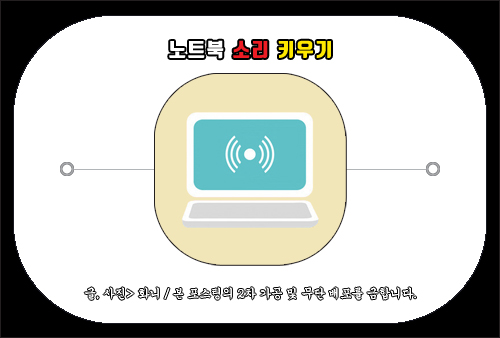
이런 문제를 겪고 있어 불편하신 분들의 경우 사용자가 뭔가를 잘못 만졌거나 스피커 장치에 이상이 생긴 상태를 의심해 볼 수 있는데요.
볼륨을 최대한 높여서 스피커 사운드가 들리게 조절해 봐도 여전히 소리가 작게 들려서 답답한 상황인 분들이 있을 텐데 이럴 땐 스피커의 속성을 살펴보고 볼륨 조절로 테스트를 해보면 다시 예전처럼 크고 깔끔한 소리를 들을 수 있게 될 겁니다.
그런 의미에서 노트북 소리 키우기, 개선 및 해결 방법을 간단히 알려드릴 테니 이 내용을 참고해서 시도해 보면 소리가 잘 들리게 볼륨을 키울 수 있어 도움 될 거예요.
노트북 볼륨 키우는 방법
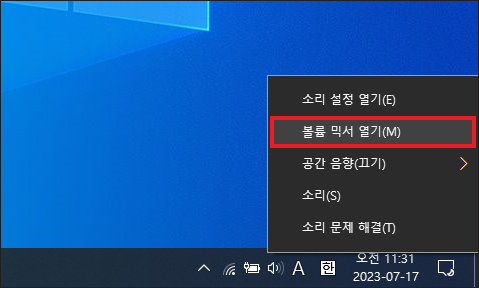
일단은 기본적으로 PC 화면 우측 밑을 보면 스피커 아이콘이 있으니 클릭하고 볼륨 조절의 테스트를 해볼 필요가 있고 개선되지 않는 것 같다면 스피커 아이콘을 우클릭해서 나온 메뉴 중 [볼륨 믹서 열기]를 누릅니다.
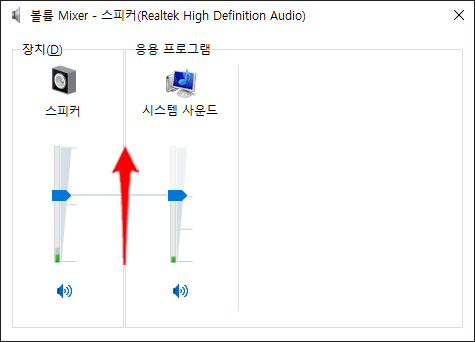
그러면 작은 볼륨 Mixer 창이 화면에 나타나는데 이때 스피커 장치의 볼륨을 높여주시고 현재 소리가 작은 상태일 테니 소리가 들리는 노래나 동영상을 재생한 후 크게 잘 들리는지 확인을 해보세요.
볼륨 믹서에서 볼륨을 조절하면 시스템 사운드의 볼륨도 같이 움직이게 되어 소리 테스트를 할 수가 있으니 노트북 사운드를 좀 더 키우고 싶을 때 이와 같은 시도를 해보면 되겠습니다.
참고로 이런 작업을 단축키를 이용해서 확인하는 것도 가능한데 사용 중인 노트북마다 약간씩 키가 다를 수 있지만 키보드를 보면 Fn으로 펑션키가 있는 걸 볼 수 있을 거예요.
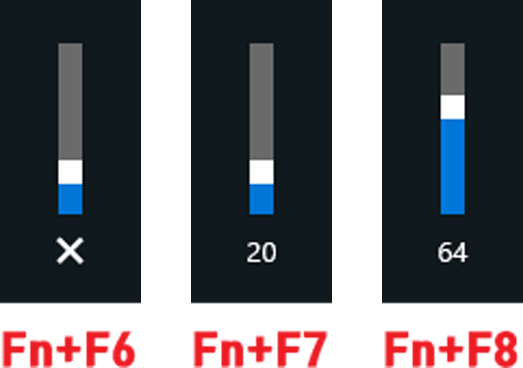
이 Fn키를 누른 상태에서 F8키를 한 번씩 누를 때마다 소리 값을 2씩 키울 수 있으세요.
반대로 Fn키를 누른 상태에서 F7키를 한 번씩 누를 때마다 2씩 소리 값이 줄어드는 걸 화면을 통해 확인할 수 있으니 마우스 클릭이 아닌 키보드 단축키로 소리를 키우거나 낮추고 싶을 때 이용해 보시면 편할 것입니다.(Fn+F6은 음소거로 소리가 아예 안들리게 할 수도 있음)
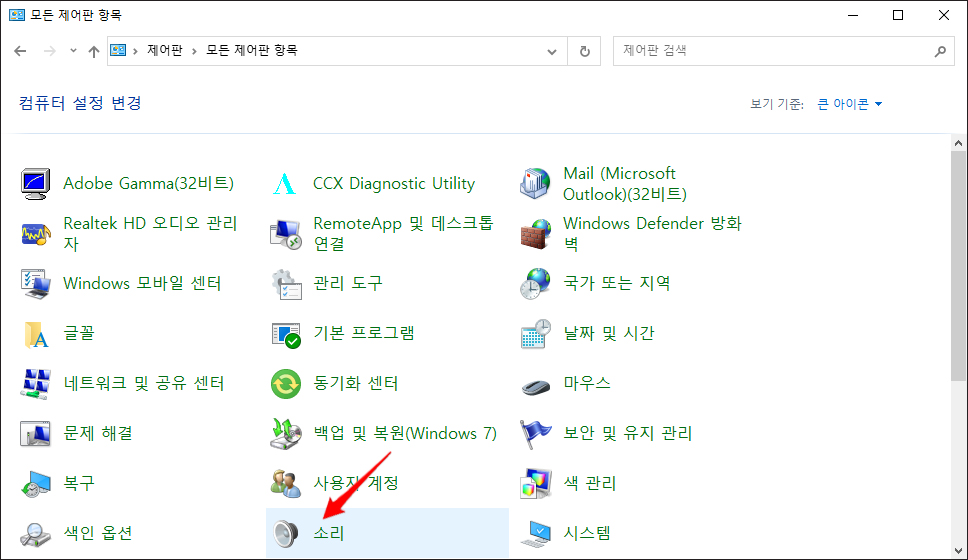
또 다른 방법은 시작 메뉴를 통해 제어판을 찾아 들어간 다음 제어판에서 [소리]를 선택해 주시면 되는데 찾지 못하겠다면 우측 상단에 표시된 보기 기준을 큰 아이콘으로 설정하면 찾을 수 있을 거예요.
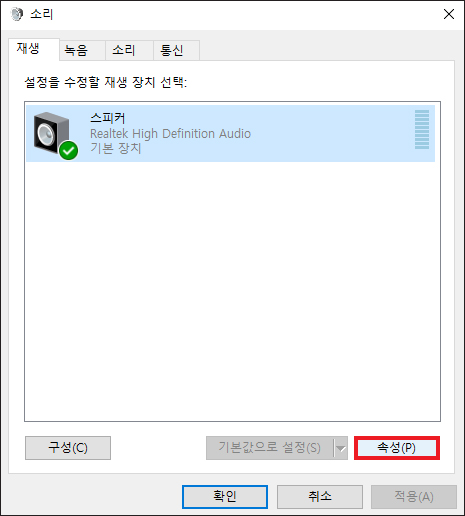
소리 창이 열리면 재생 탭이 나오는데 Speakers가 기본 장치로 체크된 걸 확인해 주시고 선택한 상태에서 [속성]을 클릭합니다.(사용 안 함으로 표시되어 있을 경우 스피커를 우클릭해서 사용으로 설정해주면 됨)
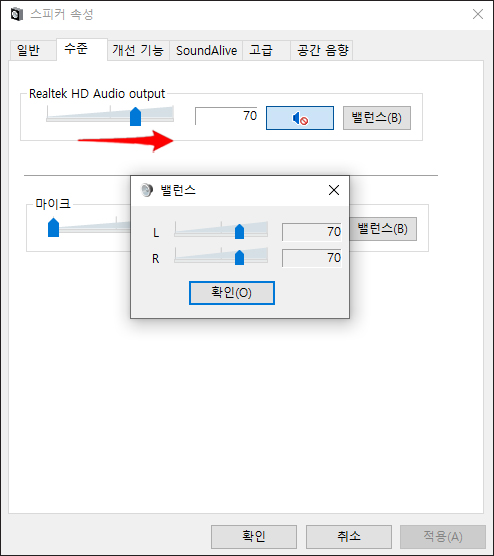
스피커 속성 창이 추가로 열렸을 때 상단에서 [수준] 탭을 눌러주시면 노트북 소리 키우기로 볼륨 조절을 할 수 있는 화면이 나오게 될 거예요.
볼륨 스크롤바를 오른쪽으로 이동하면 소리를 키울 수 있고 [밸런스]를 눌러 오디오 밸런스를 조절하는 것도 가능하니 참고하시고 적당한 볼륨으로 설정하거나 확실한 사운드 차이를 느껴보기 위해 크게 키워보는 테스트를 해보시면 되겠고 변경된 사항을 적용하고 싶다면 적용 또는 확인을 눌러주시면 됩니다.
좀 더 효과적으로 소리를 키우는 방법이 궁금하신 분들도 있을 텐데 증폭 프로그램으로 잘 알려진 사운드 부스터를 이용해 보는 것도 괜찮은 방법일 수 있어요.
포털 사이트 검색창에 ‘사운드 부스터‘를 입력 후 찾아보면 Letasoft Sound Booster를 내려받을 수 있는 사이트(https://www.letasoft.com/sound-booster-download)를 쉽게 확인할 수 있으니 클릭해서 들어가세요.
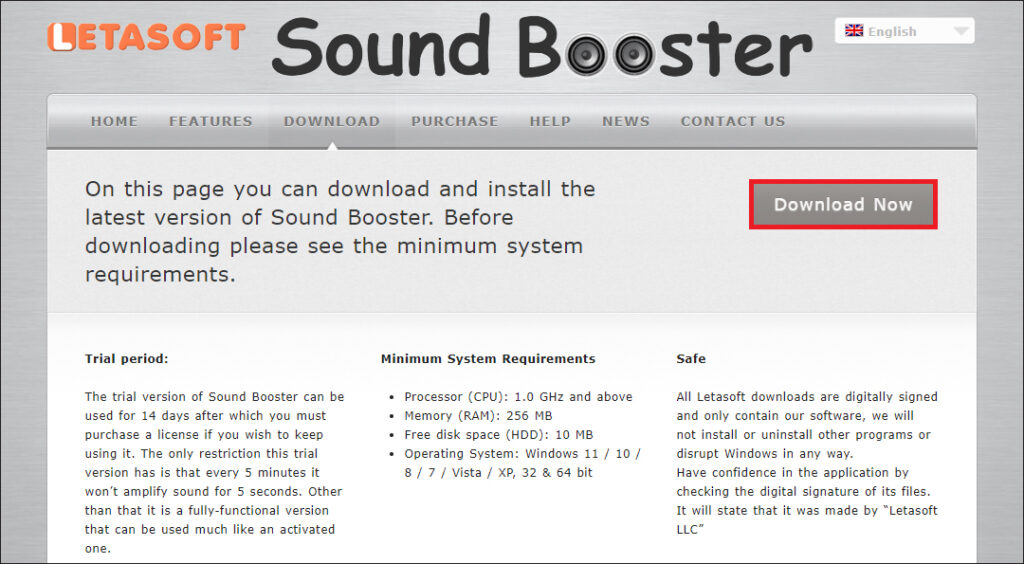
사이트를 보면 [Download Now]가 마련되어 있으니 클릭해 주시고 지정된 곳에 SoundBoosterSetup 설치 파일이 저장될 것이므로 진입해서 실행하면 되겠습니다.
Select Setup Language 창이 뜨는데 아쉽게도 한국어 버전은 지원하지 않지만 단순한 기능을 제공하는 것이므로 English로 진행해도 될 것이며 안내한 대로 설치 과정을 따르면 인스톨을 금방 마칠 수 있을 거예요.
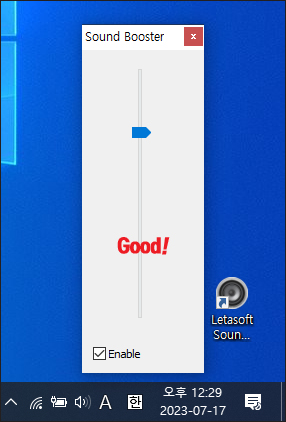
이후 PC 화면 우측 하단에 숨겨진 아이콘 표시(Λ)를 누르면 Sound Booster 아이콘이 추가되어 있을 테니 클릭한 다음 볼륨을 키울 수 있는데 최대 500%까지 소리를 증폭시킬 수 있으니 스피커 음량을 크게 키우고 싶을 때 조절하면 효과적인 걸 경험하게 될 것입니다.
그렇지만 이런 몇 가지 설정 방법을 시도해 봤음에도 불구하고 여전히 사운드 크기가 작은 상태라면 스피커 소리 자체에서의 문제가 생긴 것을 의심해 볼 수 있으니 전문 업체에 문의를 해보시고 그에 따른 조치를 취하거나 점검 및 수리를 받아보는 게 좋을 거예요.
